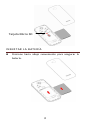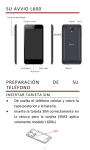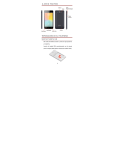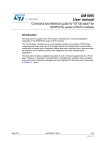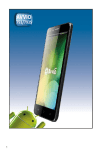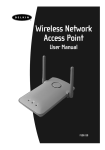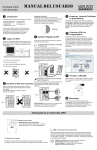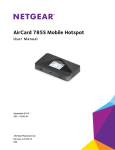Download YOUR MEU AN351
Transcript
SU AV V I O 7 8 5 / 7 8 5 S Puerto para Receptor auriculares Puerto USB Cámara frontal Cam Encender/Apagar Subir/bajar era volumen Lens Pantalla Menú Inicio Volver Flash Cámara principal 1 P R E P AR AC I Ó N D E S U T E L É F O N O INSERTAR TARJETA SIM Dé vuelta el teléfono celular y retire la tapa posterior y la batería. Inserte la tarjeta SIM correctamente en la ranura para la tarjeta (ver figura a continuación – SIM2 aplica solamente para el equipo doble SIM). Finalmente, inserte la batería y vuelva a colocar la tapa posterior del teléfono celular. Tarjeta Tarjeta SIM2 SIM1 INSERTAR TARJETA DE MEMORIA Deslice la tarjeta de memoria en la ranura para la tarjeta hasta que calce haciendo clic. 2 Tarjeta Micro SD INSERTAR LA BATERÍA Presione hacia abajo suavemente para asegurar la batería. 3 C ARGAR EL TELÉFONO Cargue la batería usando el cargador o conecte el cable USB (suministrado con el teléfono) a la fuente de energía. FU N C I O NE S B Á S I C A S ENC ENDER/AP AGAR Asegúrese de que la tarjeta(s) SIM, la batería y la tarjeta Micro SD estén instaladas y luego presione el botón de ENCENDIDO para encender el teléfono celular. Para apagar el teléfono, mantenga presionado el botón de ENCENDIDO. Se mostrarán 3 opciones. Presione “Apagar” para apagarlo. MODO DE SUSP ENSIÓN Para poner el teléfono en modo de suspensión, siga los siguientes pasos: Configuraciones->Pantalla->Suspensión. 1. Cambiar a modo de suspensión ◆ Manual: Al presionar rápidamente el botón de encendido se apagarán las luces de la pantalla 4 temporalmente y el teléfono pasará al modo de suspensión. ◆Automático: Al dejar el teléfono inactivo por cierto tiempo, las luces del teléfono se apagarán y el teléfono pasará al modo de suspensión automáticamente. 2. Salir del modo de suspensión El teléfono saldrá del modo de suspensión automáticamente al recibir una llamada. Para salir manualmente, presione el botón de ENCENDIDO y luego desplace el ícono de bloqueo desde el medio a la derecha con el dedo. También puede dirigirse a otras funciones que se muestran alrededor del ícono de la llave de desbloqueo deslizando el ícono de la llave hacia las mismas. NOTIFIC AC IONES Barra de notificaciones: En la parte superior de la pantalla, la barra de estado muestra la hora, el estado y las notificaciones. Desplace la barra de estado hacia abajo para desplegar la página de notificaciones. Aquí podrá revisar las llamadas perdidas, nuevos mensajes, etc. Finalmente, deslice la barra de estado hacia arriba para restaurarla. 5 AJUSTAR EL VOL UMEN (1). Presione los botones de SUBIR VOLUMEN o BAJAR VOLUMEN en el lado izquierdo del teléfono para ajustar el volumen del timbre. (2). Si el volumen ya está en el nivel más bajo y presiona BAJAR VOLUMEN una vez más, el teléfono entrará en modo de vibración y mostrará el ícono de vibración en la barra de estado. (3). Para salir del modo de vibración, presione SUBIR VOLUMEN una vez y el teléfono volverá al modo de timbre. (4). Para entrar en modo silencioso rápidamente, mantenga presionado el botón de encendido y aparecerán 3 opciones, entre las cuales estará el modo silencioso. Toque el ícono del modo silencioso. INGRESO AL LANZ ADOR Toque en el ícono del lanzador en la página de inicio para abrir el menú principal y presione la tecla programable de página de inicio o volver para volver a la página de inicio. El lanzador incluye íconos para todas las aplicaciones instaladas, ya sea descargadas desde Android Market o aplicaciones del sistema, pero solamente muestra las aplicaciones instaladas allí. 6 P E R SO NAL I Z A R C ONFIGURAC IÓN DEL TO NO DE TIMBRE Siga los siguientes pasos: Menú-> toque Configuraciones> Perfiles de audio-> General-> Tono de voz o video. El tono de timbre sonará brevemente una vez seleccionado. Si prefiere usar su propia música de la tarjeta Micro SD, vaya a Música, luego seleccione la música en Biblioteca y mantenga presionado en su favorita. Sobre su dedo aparecerán varias opciones. Toque “Usar como tono de timbre del teléfono” para dejarla configurada. Para agregar un nuevo tono de timbre, cree una carpeta de notificación en la tarjeta Micro SD y ponga los tonos que desee en ella. C ONFIGURAC IÓN DEL FO NDO DE P ANTALLA Para reemplazar el fondo de pantalla por defecto por su preferido, mantenga presionada cualquier parte inactiva de la pantalla. Aparecerán 3 opciones. Seleccione Fondos de pantalla, que luego conducirá a: Galería, Fondos de pantalla en movimiento y Fondos de pantalla. Puede elegir la que más le guste para que sea su nuevo fondo de pantalla. P ERSONALIZ AR LA P ÁGI NA DE INIC IO C ON MINIAP LIC AC IONES Y M ÁS ÍC ONOS 7 Los pasos son los siguientes: presione el lanzador -> menú principal -> mantenga presionada una miniaplicación o ícono hasta que el teléfono vibre -> suéltelo. C AMBIAR DE L UGAR O Q UITAR MINIAP LIC AC IONES Y M ÁS DE LA P ÁGINA DE INIC IO Mantenga presionada la miniaplicación o el ícono que desea cambiar de lugar o quitar. El teléfono vibra y muestra “quitar” cerca del receptor del teléfono. Luego lleve la miniaplicación o ícono que desea quitar o cambiar de lugar a “quitar”. C ONEC TAR EL TELÉFONO A LA C OMP UTADORA Conecte el teléfono a la computadora con el cable USB suministrado. Cuando aparece “Conectado como almacenamiento USB” en la barra de estado, deslice hacia abajo y presione Conectado con USB. En la computadora, el teléfono conectado se reconoce como un disco extraíble. Navegue hasta este disco extraíble y ábralo. Puede copiar los archivos desde la computadora a la carpeta raíz de la tarjeta de almacenamiento del teléfono y viceversa. Desconecte el teléfono de la computadora. 8 Retire el cable USB de acuerdo con los requisitos de seguridad de la computadora. C O N FI G U R A C I Ó N D E L S O F T W A R E AN D R O I D Encienda el teléfono después de instalar la tarjeta(s) SIM, la batería y la tarjeta Micro SD. La primera vez que encienda el teléfono verá la pantalla de bienvenida. Elija un idioma y toque Inicio. Cuando se lo solicite, ingrese con su Cuenta de Google o cree una nueva. Podrá hacerlo con una dirección de correo electrónico que use para entrar a Gmail o cualquier otra aplicación de Google. 9 R E G U L AD O R Brightstar Corp. declara que esta unidad está conforme con las relevantes Provisiones de la Directiva de Bajo Voltaje 73/23/EEC y la directiva EMC 89 / 336 / EEC. Brightstar Corp. declara que esta unidad está conforme a los requisitos esenciales y otras provisiones pertinentes de la Directiva 1999/5/EEC. La certificación FCC solo aplica para el modelo Avvio 785/785S. El valor de SAR para este equipo no excede 1.6W/Kg. Para el manual del usuario por favor visitar la dirección: www.avviomobile.com Guía rápido del Avvio 785/785S versión 1.0 © Copyright 2013, Brightstar Corp., Todos los derechos reservados. 10